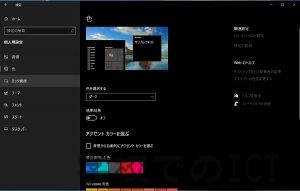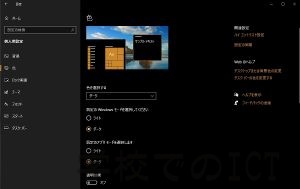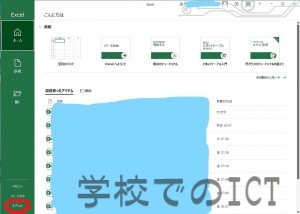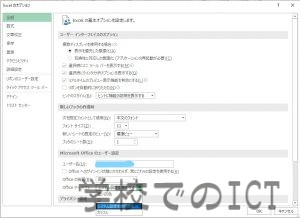あるとき、WindowsでExcelを開いたら、なんだか黒くなってる!なんてことがあるかもしれません。
そんな人はきっと、Windowsの色の設定を、「ダーク」にしているのではないでしょうか。
画面下のタスクバーが、黒かったら「ダーク」になっている可能性が高いです。(デフォルトは「ライト」です。)
元に戻す方法は、大きく2つ。
1つは、Windowsの色の設定を変更する。
もう一つは、Windowsの色の設定はそのままで、各アプリ側でテーマを変更することです。
※写真が小さければ、クリックもしくはタップで拡大できます。
先に、現在の色の設定を確認してみましょう。
Windowsスタートボタン > 設定(ねじのアイコン) > 個人設定 > 色
「ダーク」ではなく「カスタム」であれば、「既定のアプリ モード」が「ダーク」になっているはずです。
それでは、それぞれの方法をご紹介しますので、ご自身にあったものをお選びください。
1,Windowsの色の設定を変更する
この方法は、すべてのアプリを明るい表示にしたいか、
ほとんどのアプリは明るい表示にしたいが、いくつかのアプリのみ暗い表示にしたい場合にお勧めです。
Windowsの色の設定を表示します。色の設定の確認をされた方は、そのまま画面を開いておきましょう。
Windowsスタートボタン > 設定(ねじのアイコン) > 個人設定 > 色
色を変更します。
アプリやタスクバーなどを含めたすべての色を明るくしたい場合は、「ライト」に、
アプリだけを明るくしたい場合は、「カスタム」を選んでから、「既定のWindowsモード」を「ダーク」、「既定のアプリ モード」を「ライト」にしましょう。
※「設定」も「既定のアプリモード」の対象です。
ExcelやWordなど、複数のアプリを明るくしたい場合でも、これだけで変更完了です。
ただ、この設定では、前と色が違うと気が付く方もおられるでしょう。
明るくするだけではなく、以前の色に戻したい場合は、次にご紹介する方法を採用する必要があります。
2、各アプリ側でテーマを変更する
この方法は、いくつかのアプリだけを明るくしたい場合や、「ダーク」「ライト」以外のテーマを使用したい場合にお勧めです。
Excelの場合をご紹介します。Wordなどの他のOffice製品でも同じボタンや手順でできますので、ご参考下さい。
まずは、Excelを開きます。
画面左下の「オプション」をクリックしましょう。
以下の画面が出てきます。
左のメニューから、「全般」をクリックし、「Microsoft Officeのユーザー設定」を探してください。
「Officeテーマ」が、「システム設定を使用する」になっていれば、クリックしてテーマを変更します。
以前と同じ色にしたい場合は、「カラフル」を選びましょう。
※「白」を選ぶと、Windowsの色の設定を「ライト」にしたのと同じ表示になります。(記事作成時点)
いかがでしたでしょうか。
ダークモードは目に優しいですが、細かい数字を見るときにはかえって見づらくて疲れることもありますし、
活用シーンに合わせて変更するようにしましょう。
今日はここまで。またご覧いただくのを楽しみしております。